วิธีเพิ่มหลายบัญชีใน WhatsApp
ประเด็นที่สำคัญ
การใช้ฟีเจอร์ล่าสุดของ WhatsApp ทำให้ผู้ใช้สามารถรักษาบัญชีสองบัญชีแยกกันบนอุปกรณ์เครื่องเดียว อำนวยความสะดวกในการนำทางไปยังหมายเลขโทรศัพท์ต่างๆ ได้อย่างราบรื่น
มีฟังก์ชันการซิงโครไนซ์ข้อมูลผู้ติดต่อ พร้อมด้วยความสามารถในการสร้างการตั้งค่าการแจ้งเตือนที่แตกต่างกันสำหรับแต่ละบัญชี อย่างไรก็ตาม ไม่สามารถส่งข้อความและโทรศัพท์พร้อมกันได้
การสลับระหว่างบัญชีในแอปพลิเคชันนี้ทำได้อย่างราบรื่น เพียงเข้าไปที่ไอคอนเมนูสามจุดแล้วเลือกตัวเลือก"สลับบัญชี"เพื่อหลีกเลี่ยงข้อกำหนดของอุปกรณ์เพิ่มเติม
ด้วยการใช้ความก้าวหน้าล่าสุดในเทคโนโลยีมือถือ ทำให้ตอนนี้สามารถรักษาบัญชี WhatsApp ที่ใช้งานอยู่สองบัญชีบนอุปกรณ์อิเล็กทรอนิกส์เครื่องเดียวได้พร้อมกัน คุณสมบัตินี้ช่วยให้สามารถสลับระหว่างหมายเลขโทรศัพท์หลายหมายเลขได้อย่างราบรื่น โดยไม่พบกับความไม่สะดวกที่สำคัญใดๆ กระบวนการตั้งค่าฟังก์ชันนี้จะมีการอธิบายไว้ด้านล่าง พร้อมด้วยภาพรวมของความแตกต่างในการปฏิบัติงาน
คุณสมบัติหลายบัญชีใน WhatsApp คืออะไร?
ขณะนี้ WhatsApp นำเสนอความสามารถในการใช้หมายเลขโทรศัพท์หลายหมายเลขบนโทรศัพท์มือถือเครื่องเดียวผ่านแพลตฟอร์ม ฟังก์ชันการทำงานที่เป็นนวัตกรรมใหม่นี้เหนือกว่าวิธีการเชื่อมโยงอุปกรณ์ทั่วไป เนื่องจากสามารถตรวจสอบได้จากภายในอุปกรณ์เคลื่อนที่เครื่องเดียวกัน ด้วยความสามารถที่เพิ่มขึ้นนี้ ผู้ใช้จึงมีความยืดหยุ่นในการซิงโครไนซ์ข้อมูลการติดต่อกับทั้งสองหมายเลข ในขณะเดียวกันก็กำหนดการตั้งค่าการแจ้งเตือนสำหรับแต่ละหมายเลขได้อย่างอิสระ อย่างไรก็ตาม สิ่งสำคัญคือต้องทราบว่าการส่งหรือรับข้อความและการเริ่มหรือรับสายจะไม่เกิดขึ้นพร้อมกัน
การใช้งานหลายบัญชีบน WhatsApp ช่วยให้ผู้ใช้สามารถจัดการผู้ติดต่อได้อย่างมีประสิทธิภาพโดยการสลับระหว่างโปรไฟล์ที่แตกต่างกันโดยไม่ต้องใช้อุปกรณ์เพิ่มเติม กระบวนการนี้เกี่ยวข้องกับการเข้าถึงการสนทนาแชท บันทึกการโทร และกลุ่มชุมชนที่เกี่ยวข้องกับบัญชีแต่ละบัญชีผ่านตัวเลือกสวิตช์ธรรมดาที่มีอยู่ในแอปพลิเคชัน ผู้ใช้สามารถใช้งานฟังก์ชั่นนี้ได้อย่างง่ายดายโดยแตะที่ “สลับบัญชี” ซึ่งอยู่ใต้ไอคอนเมนูสามจุดซึ่งอยู่ที่มุมขวาบนของอินเทอร์เฟซ
วิธีเพิ่มบัญชีพิเศษลงใน WhatsApp
การใช้บัญชี WhatsApp หลายบัญชีบนอุปกรณ์เคลื่อนที่เครื่องเดียวเป็นโซลูชันที่สะดวกอย่างยิ่ง ช่วยให้คุณสามารถเพิ่มหมายเลขโทรศัพท์ที่ได้รับใหม่ลงในบัญชี WhatsApp ที่มีอยู่ของคุณ หรือลงทะเบียนหมายเลขที่ใช้ก่อนหน้านี้ซึ่งเชื่อมโยงกับอุปกรณ์อื่น ในทั้งสองกรณี ขั้นตอนยังคงสามารถเปรียบเทียบกันได้
การดูแลบัญชีหลายบัญชีบน WhatsApp มีข้อดีหลายประการ รวมถึงการแยกการสื่อสารทางอาชีพและส่วนตัว การให้ทางเลือกในกรณีที่หมายเลขโทรศัพท์หลักประสบปัญหา และการรักษาการสนทนาที่รอบคอบโดยการจำกัดการเข้าถึง นอกจากนี้ ผู้ใช้อาจปรับปรุงความเป็นส่วนตัวของตนเพิ่มเติมด้วยการรักษาความปลอดภัยเธรดการแชทของตนผ่านการเข้ารหัส ป้องกันการรับชมที่ไม่ได้รับอนุญาต
เพื่อให้มั่นใจว่าการเปลี่ยนแปลงจะราบรื่นเมื่อเพิ่มบัญชี WhatsApp ของคุณไปยังอุปกรณ์ใหม่ สิ่งสำคัญคือต้องจำไว้ว่าการลบบัญชีออกจากอุปกรณ์เครื่องก่อนก่อนที่จะเพิ่มลงในอุปกรณ์ใหม่อาจทำให้เกิดปัญหายุ่งยากได้ สิ่งนี้เกิดขึ้นเนื่องจาก WhatsApp ต้องมีการยืนยันผ่านรหัสที่ส่งไปยังอุปกรณ์ดั้งเดิม ซึ่งจะเป็นไปไม่ได้หากบัญชีถูกลบออกไปแล้ว ดังนั้นจึงขอแนะนำให้ดำเนินการด้วยความระมัดระวังและหลีกเลี่ยงอุปสรรคที่อาจเกิดขึ้นโดยให้อุปกรณ์ทั้งสองใช้งานได้จนกว่ากระบวนการถ่ายโอนจะเสร็จสมบูรณ์
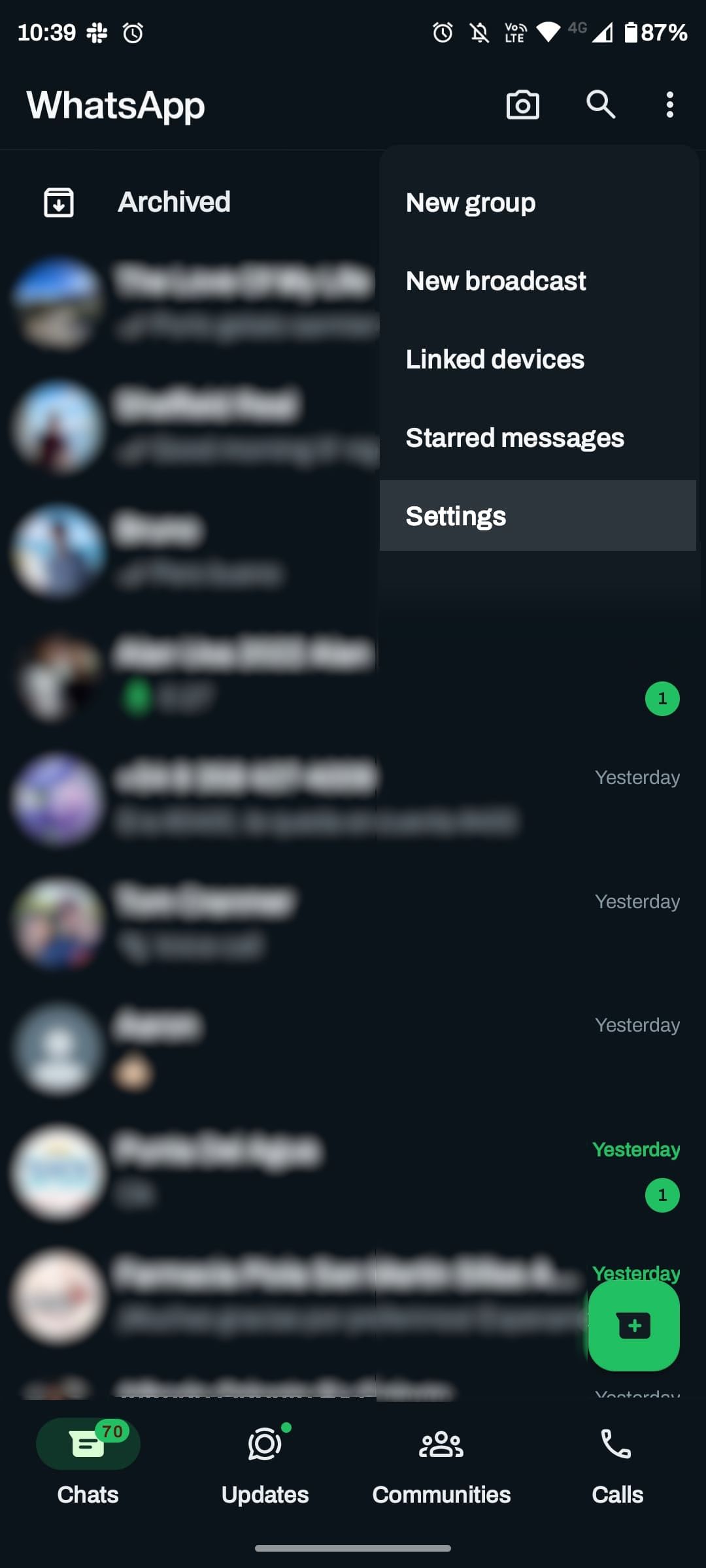
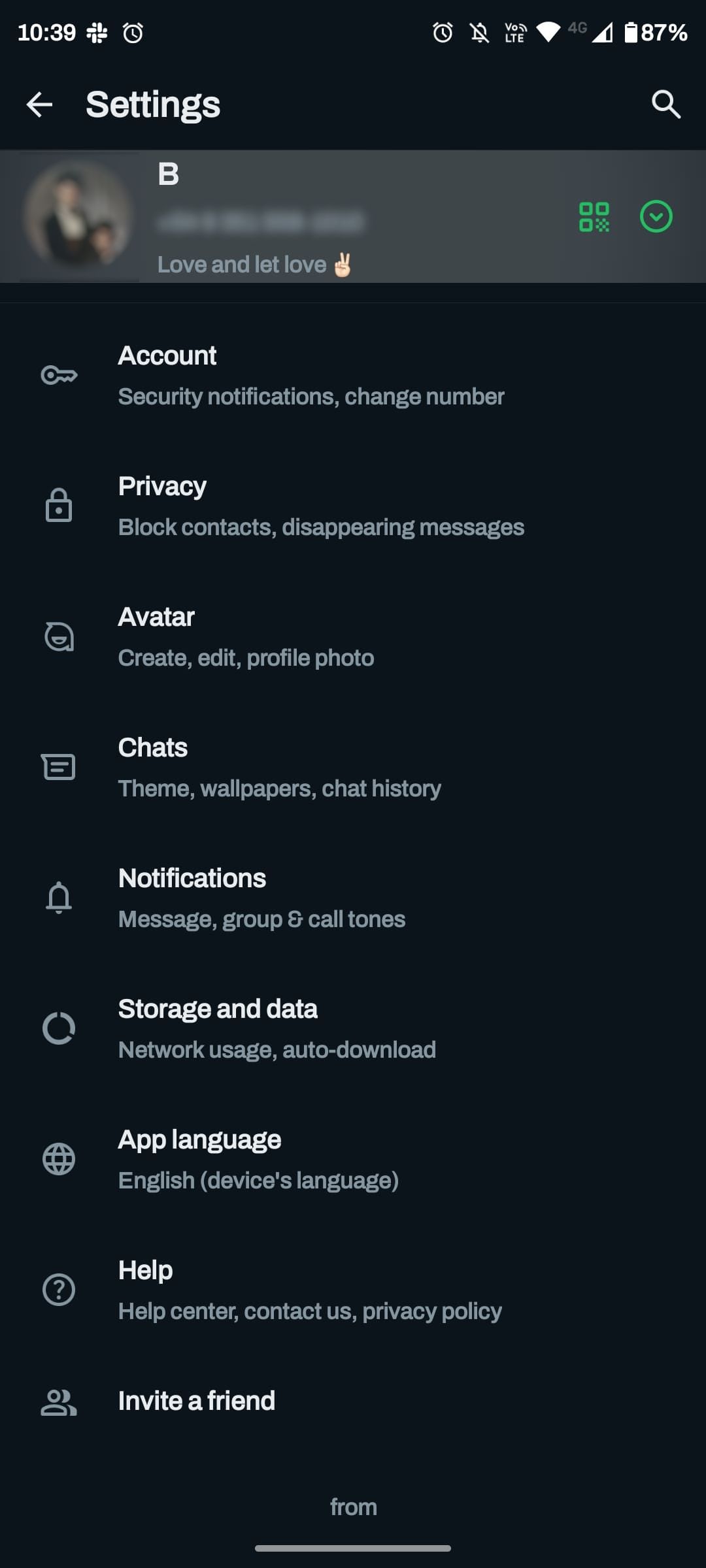
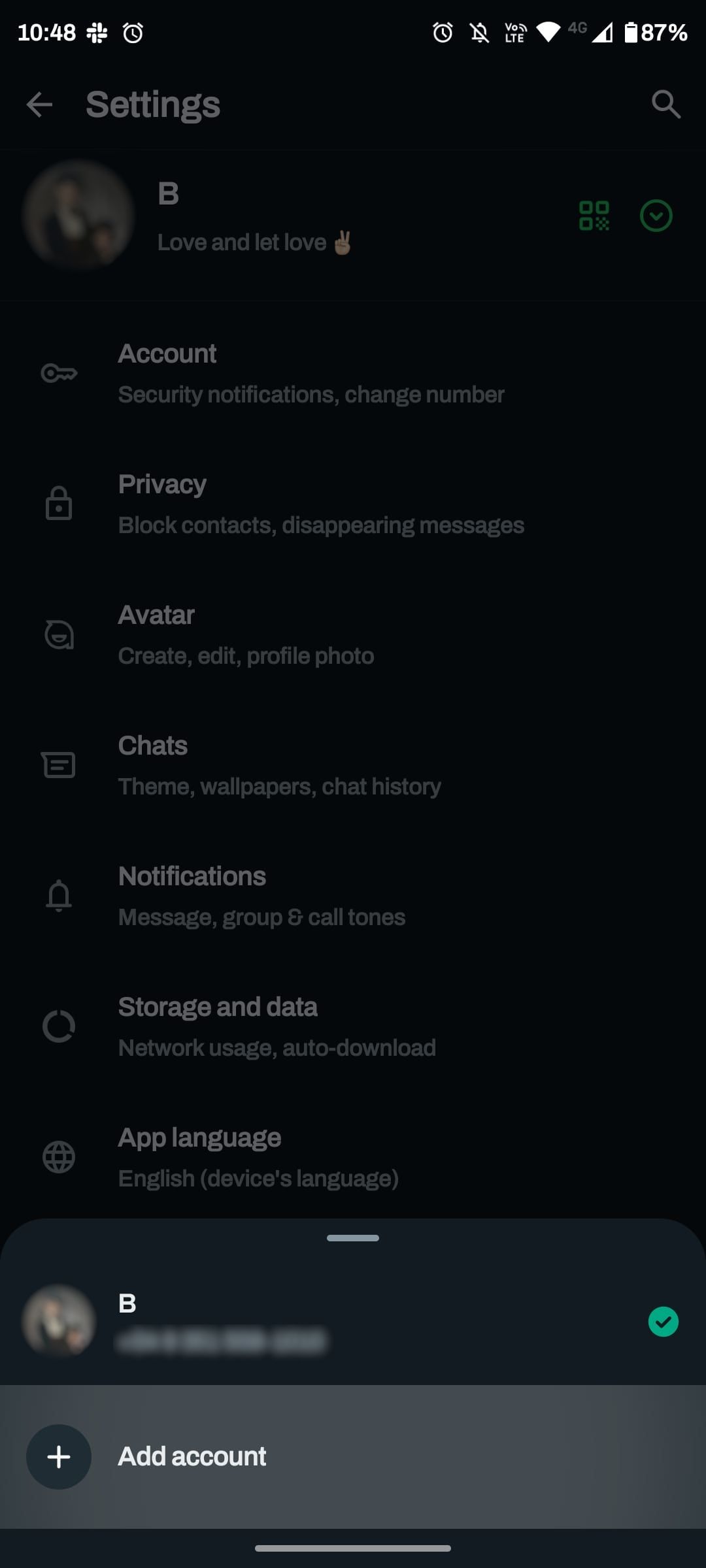 ปิด
ปิด
หากต้องการเริ่มต้นกระบวนการ โปรดไปที่มุมขวาบนของอินเทอร์เฟซและค้นหาไอคอนเมนูสามจุด เมื่อเลือกตัวเลือกนี้ คุณจะพบลูกศรชี้ลงถัดจากรูปโปรไฟล์และหมายเลขโทรศัพท์ของคุณ เมื่อแตะที่ลูกศรนี้ หน้าต่างป๊อปอัปจะปรากฏขึ้นที่ด้านล่างของจอแสดงผล โปรดแตะตัวเลือก"เพิ่มบัญชี"ภายในป๊อปอัปนี้เพื่อดำเนินการต่อ
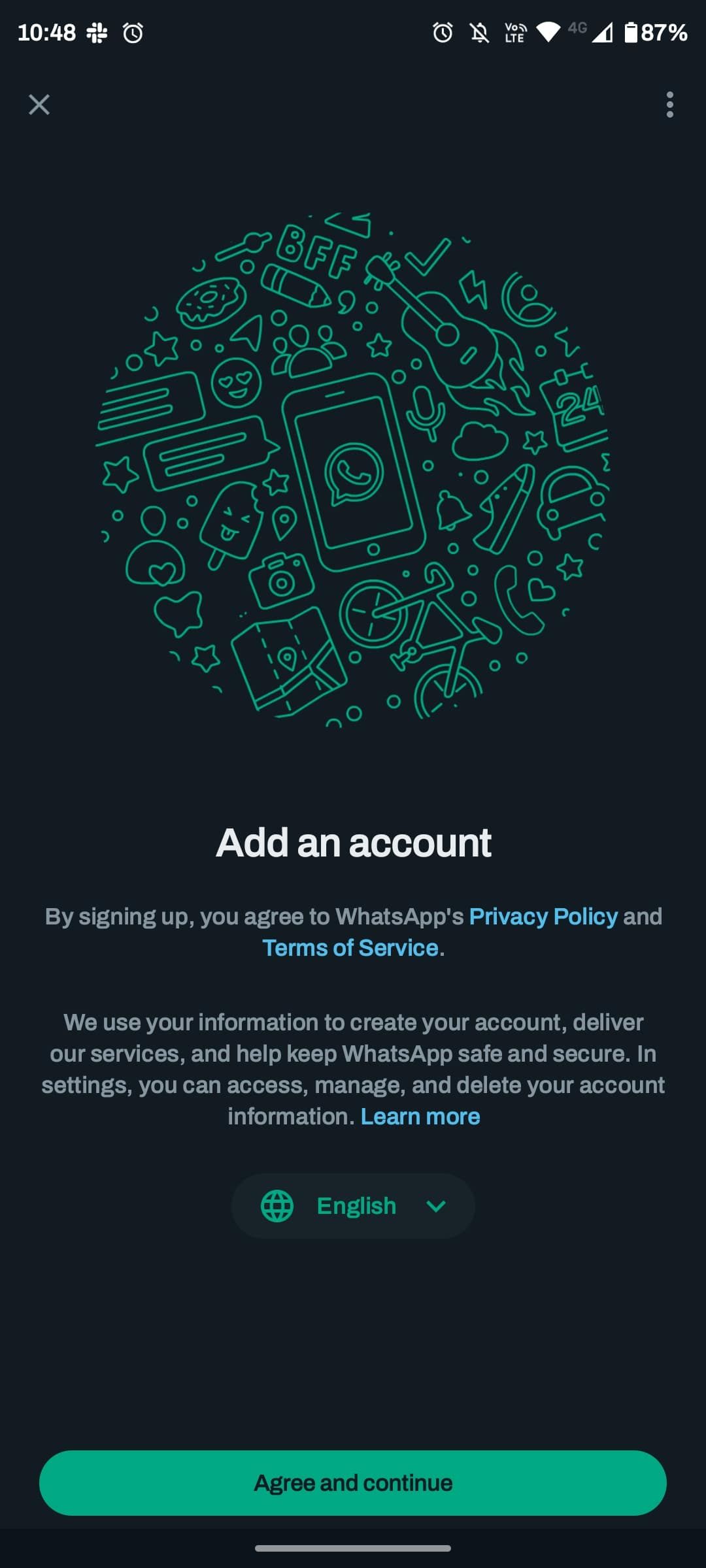
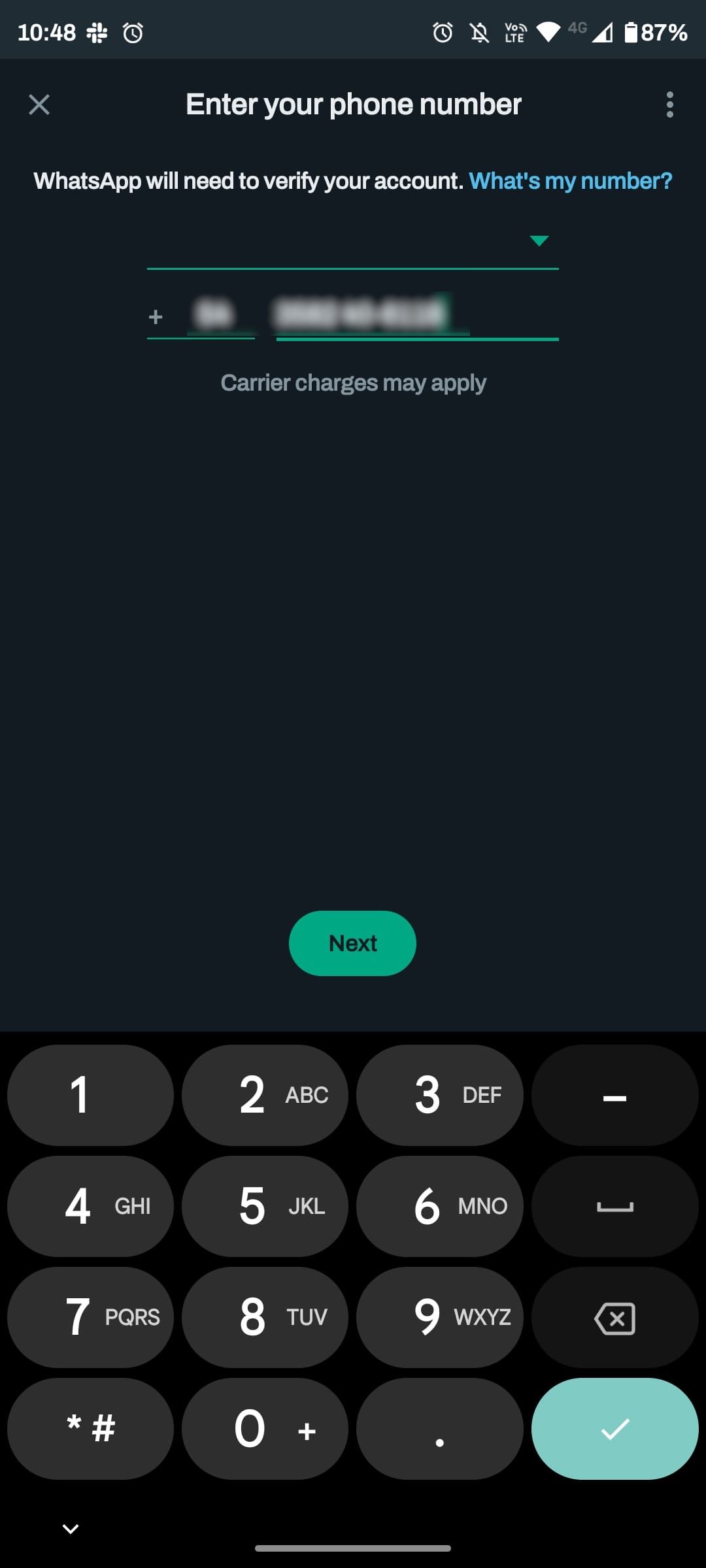
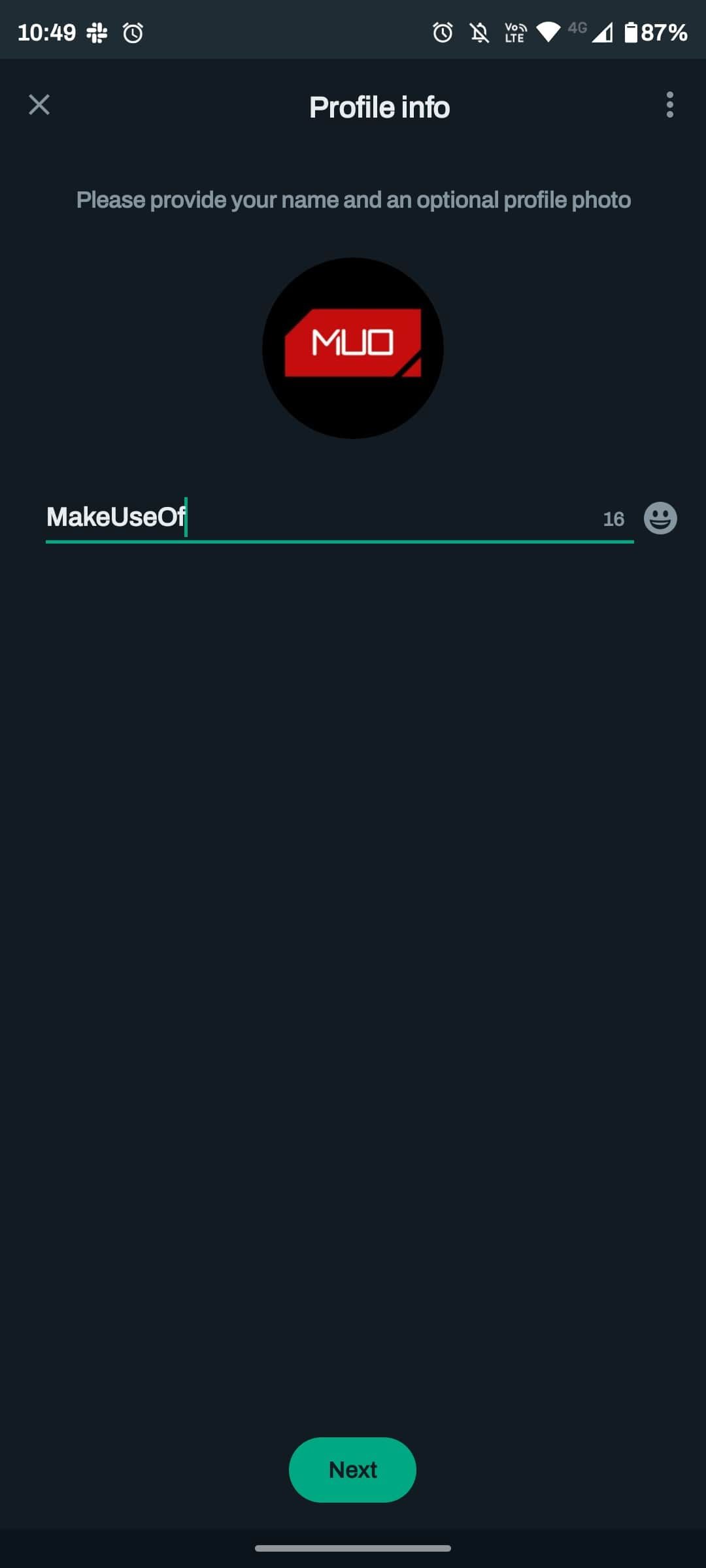 ปิด
ปิด
เมื่อเริ่มต้นกระบวนการสร้างบัญชีใหม่บนแพลตฟอร์มของเรา หน้าจอสแปลชที่คล้ายกันกับที่พบในการลงทะเบียน WhatsApp ครั้งแรกจะปรากฏขึ้น หลังจากยอมรับข้อกำหนดในการให้บริการแล้ว คุณจะได้รับแจ้งให้ป้อนประเทศและหมายเลขโทรศัพท์ของคุณ เมื่อตรวจสอบหมายเลขโทรศัพท์ของคุณสำเร็จ คุณจะมีตัวเลือกในการกู้คืนข้อมูลจากการสำรองข้อมูลครั้งก่อนหรือถ่ายโอนข้อมูลจากอุปกรณ์รุ่นเก่า หรือคุณสามารถไปที่หน้าการตั้งค่าโปรไฟล์ได้โดยตรง ซึ่งคุณสามารถสร้างการกำหนดค่าบัญชีใหม่ของคุณได้
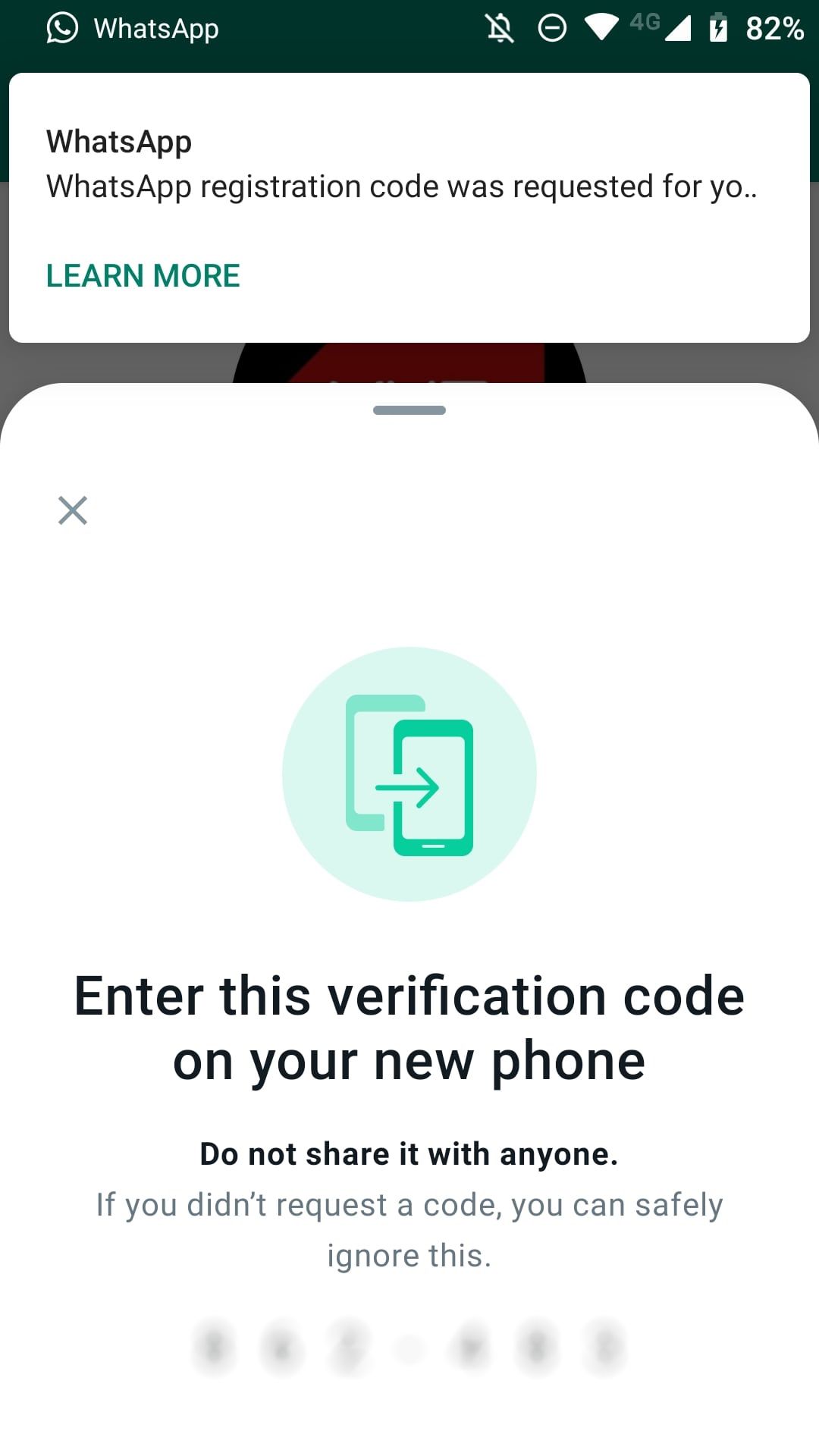
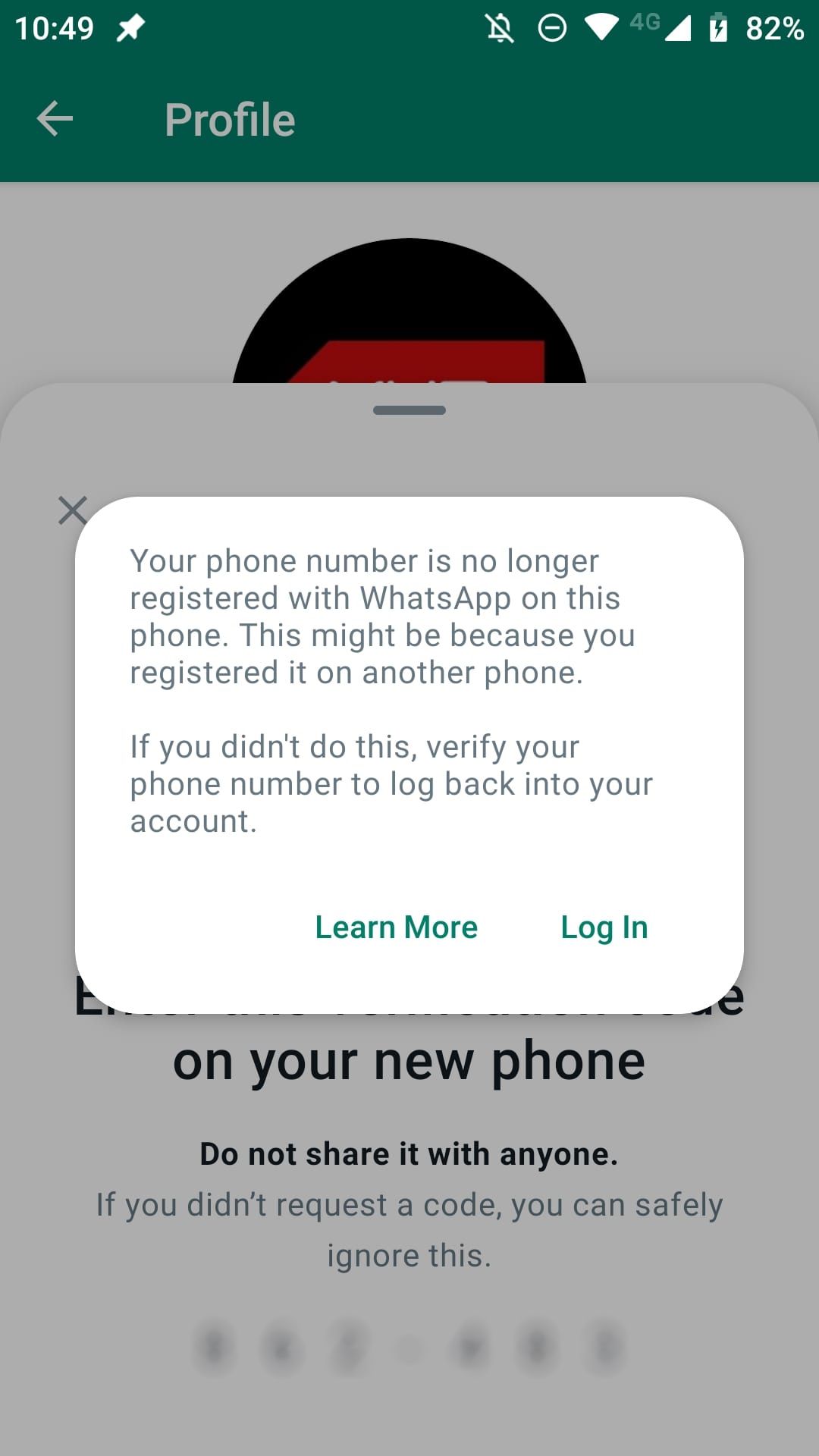 ปิด
ปิด
หากต้องการเพิ่มหมายเลขโทรศัพท์รองลงในอุปกรณ์หลักของคุณผ่าน WhatsApp สิ่งสำคัญคือต้องทราบว่าการดำเนินการนี้จะปิดใช้งานหมายเลขเดียวกันบนอุปกรณ์ที่เชื่อมต่ออื่นๆ ทั้งหมดโดยอัตโนมัติ ในการเริ่มต้น WhatsApp จะขอให้ป้อนรหัสยืนยันบนอุปกรณ์ที่ใช้ก่อนหน้านี้ก่อนที่จะดำเนินการลบบัญชีออกจากอุปกรณ์นั้น ๆ อย่างไรก็ตาม หากคุณต้องการที่จะรักษาฟังก์ชันการทำงานของสายเพิ่มเติมของคุณบนอุปกรณ์อื่น เราขอแนะนำให้เชื่อมโยงอุปกรณ์ใหม่กับ WhatsApp แทนที่จะเพิ่มหมายเลขดังกล่าวอีกครั้งไปยังอุปกรณ์หลักของคุณ
วิธีสลับระหว่างบัญชีใน WhatsApp
การเปลี่ยนระหว่างบัญชี WhatsApp หลายบัญชีได้อย่างสะดวกง่ายดาย เมื่อพร้อมสำหรับบัญชี WhatsApp เพิ่มเติมของคุณแล้ว ตัวเลือกอื่นจะสามารถเข้าถึงได้ภายในแผงการนำทางของแอป

หากต้องการเปลี่ยนระหว่างบัญชี WhatsApp หลายบัญชี ให้ไปที่มุมขวาบนของอินเทอร์เฟซแอปพลิเคชัน และเลือกไอคอนเมนูจุดไข่ปลา จากนั้นเลือกตัวเลือก “สลับบัญชี” เพื่อสลับระหว่างโปรไฟล์ WhatsApp ต่างๆ ของคุณได้อย่างง่ายดายโดยไม่จำเป็นต้องใช้อุปกรณ์ภายนอกหรือทำซ้ำบริการส่งข้อความบนโทรศัพท์มือถือของคุณ
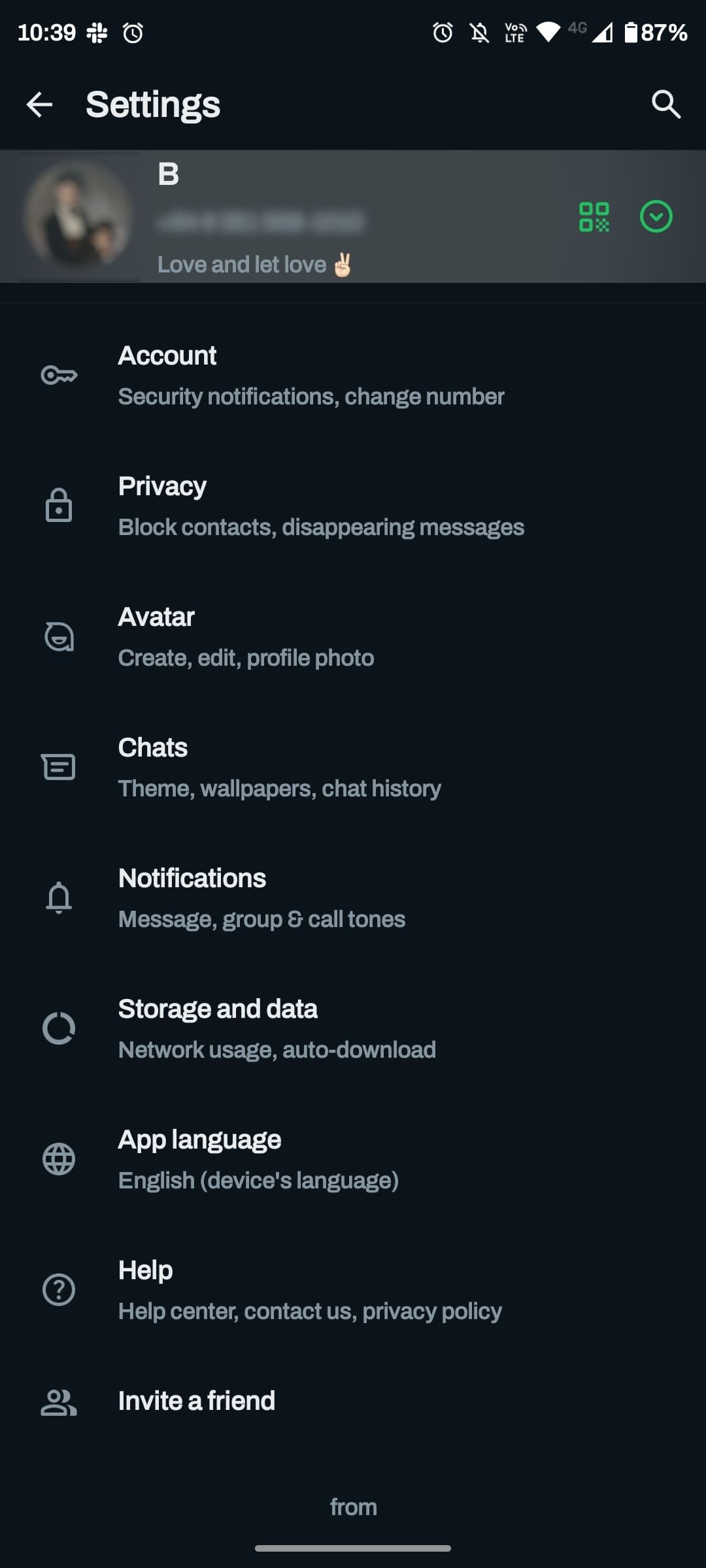
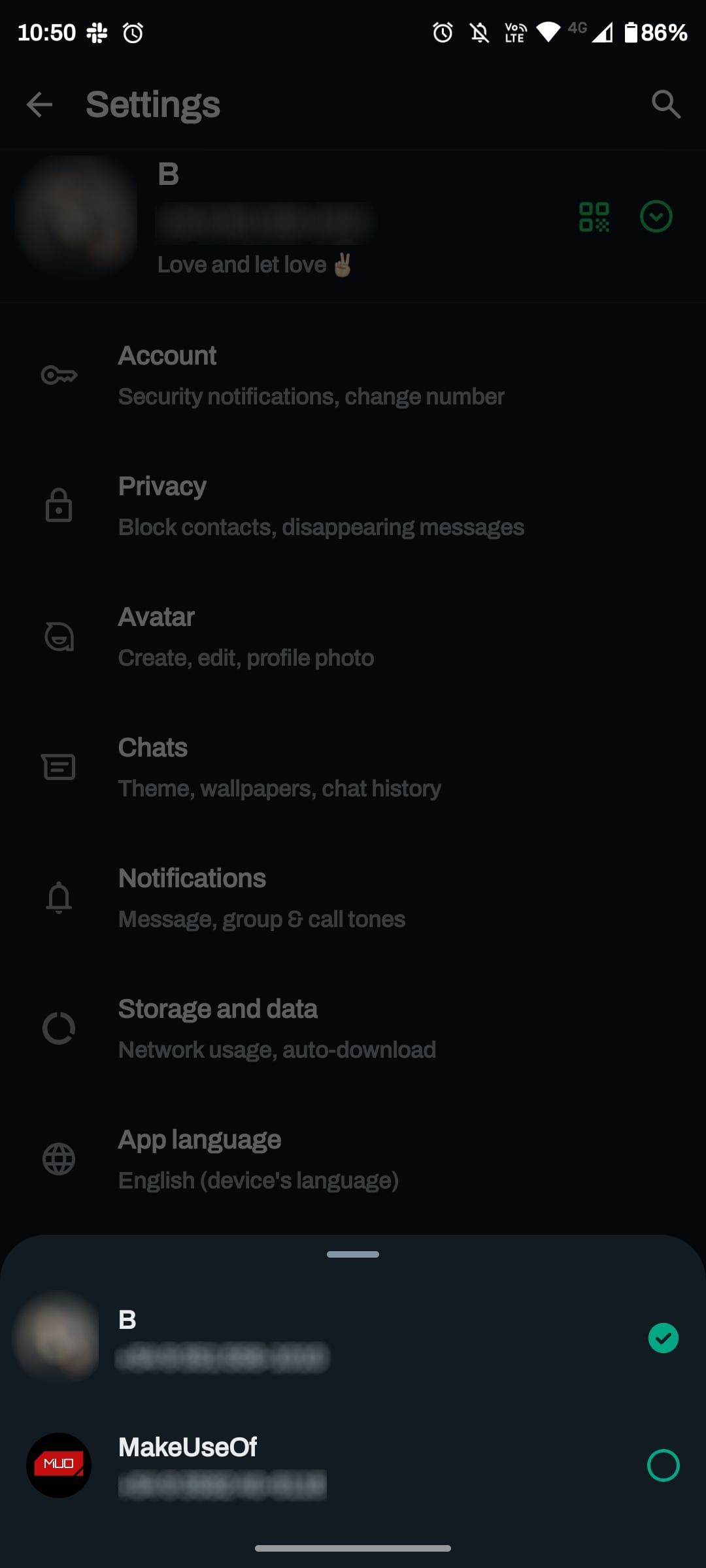
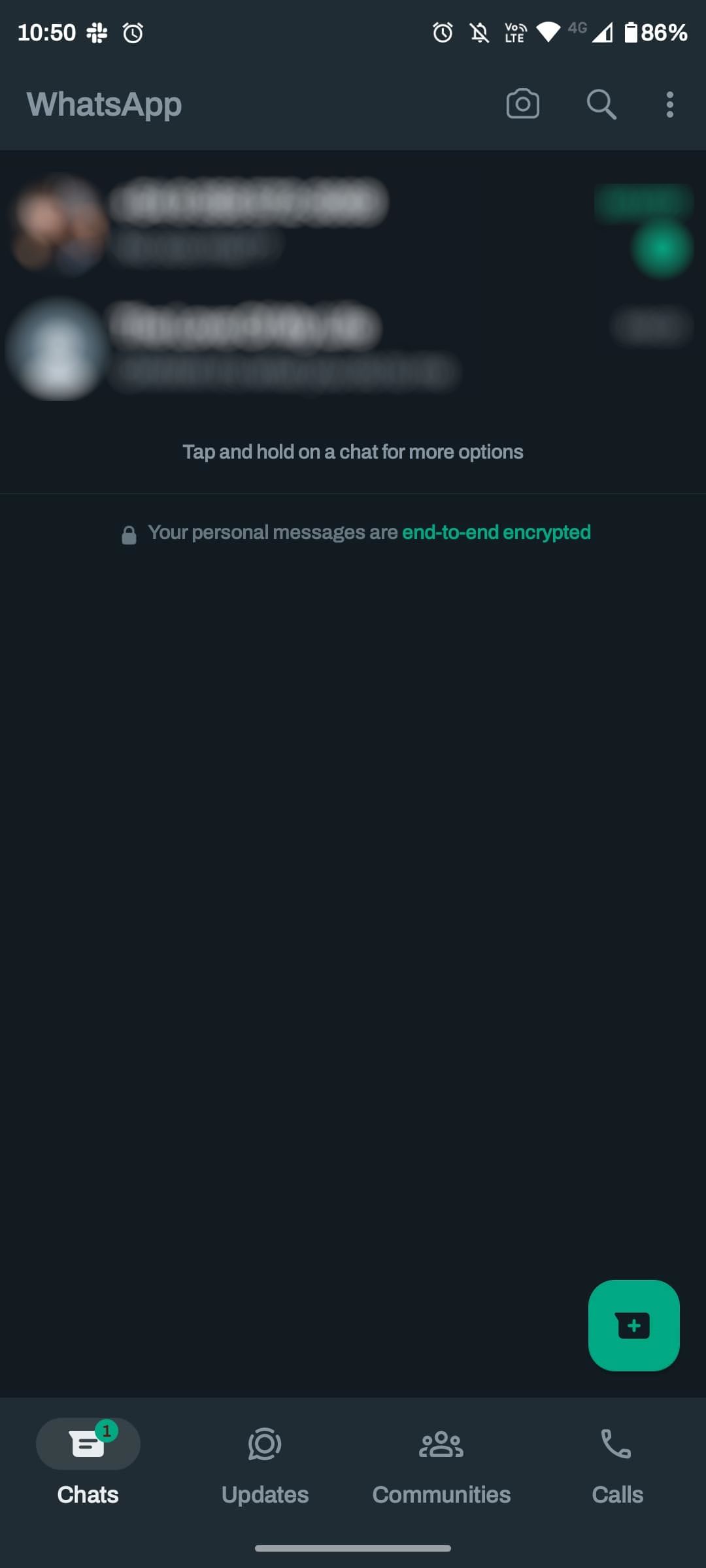 ปิด
ปิด
หรือคุณสามารถเข้าถึงการตั้งค่าสำหรับบัญชีเพิ่มเติมของคุณโดยแตะที่จุดสามจุดที่มุมขวาบนของหน้าจอ จากนั้นไปที่"บัญชี"จากนั้นเลือกลูกศรชี้ลงที่อยู่ภายในส่วนนั้น หน้าต่างป๊อปอัปจะปรากฏขึ้นที่ส่วนท้ายของจอแสดงผลเพื่อให้คุณเลือกจากตัวเลือกต่างๆ ที่เกี่ยวข้องกับบัญชีรองของคุณ
WhatsApp: การใช้หลายบัญชี
การใช้หมายเลขโทรศัพท์หลายหมายเลขบน WhatsApp ได้รับการรับรองโดยแพลตฟอร์ม และขั้นตอนในการเพิ่มบรรทัดเพิ่มเติมนั้นทั้งตรงไปตรงมาและใช้งานง่าย นอกจากนี้ เมื่อกำหนดค่าแล้ว การเปลี่ยนระหว่างบัญชีเหล่านี้ก็ไม่มีปัญหาแต่อย่างใด อย่างไรก็ตาม ขอแนะนำให้รักษาการเข้าถึงบัญชีก่อนหน้านี้ไว้ ในกรณีที่จำเป็นในระหว่างกระบวนการโยกย้ายไปยังอุปกรณ์อื่น